电脑开机密码如何取消 怎么删除电脑开机密码
时间:2017-07-04 来源:互联网 浏览量:
今天给大家带来电脑开机密码如何取消,怎么删除电脑开机密码,让您轻松解决问题。
每次开机都要输入密码才能进入桌面,你是不是会觉得特别麻烦,电脑中又没有特别重要或者机密的文件,你是不是想把开机密码取消了。现在小编就和大家分享如何取消电脑的开机密码(Windows系统)。具体方法如下:
1点击桌面左下角的开始按钮(Win图标)打开开始菜单,然后点击开始菜单右侧的“控制面板”。
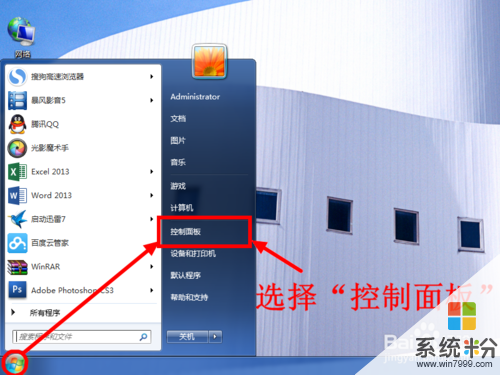 2
2打开控制面板后,如果是如下图所示的以类别显示的话,点击右上角的查看方式,将其切换到“大图标”。
 3
3进入大图标显示的界面之后,找到并点击“用户帐户”的选项。
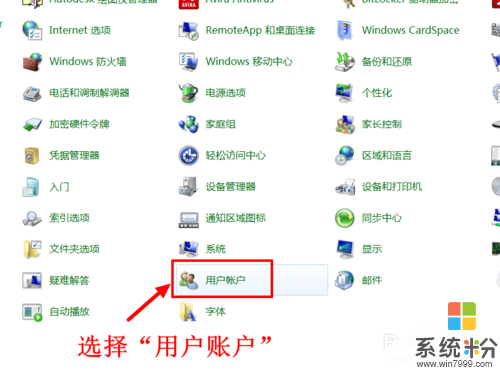 4
4在用户帐户设置页面,可以看到帐户目前处于密码保护状态,点击“删除密码”。
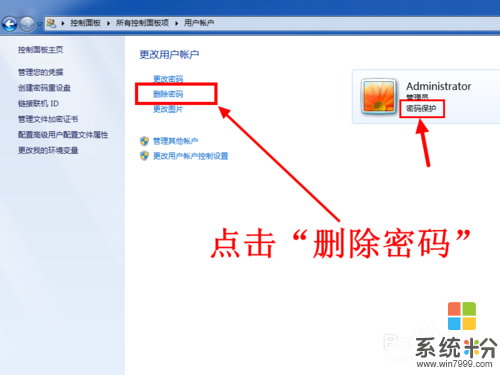 5
5点击删除密码之后,会打开删除密码的页面,此时输入你目前的开机密码,输入完成后点击“删除密码”按钮。
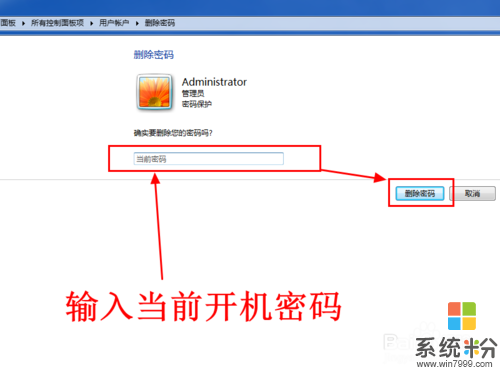 6
6点击删除密码之后就回到用户帐户页面,此时可以看到帐户已经没有密码保护了。
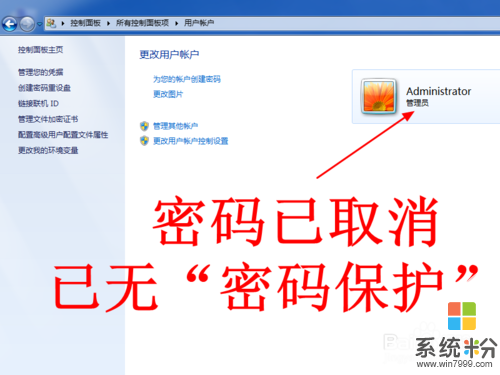
以上就是电脑开机密码如何取消,怎么删除电脑开机密码教程,希望本文中能帮您解决问题。
我要分享:
电脑软件热门教程
- 1 轻松恢复iPhone或iPad丢失数据的方法有哪些 如何 轻松恢复iPhone或iPad丢失数据
- 2 电脑找不到wifi网络连接设置 如何解决电脑找不到可用的wifi网络问题
- 3 Chromium 浏览器中的网站密码要如何查询 用什么方法可以查询到Chromium 浏览器里保存的网站登录密码
- 4电脑开机连接wifi慢的解决方法。电脑开机连接wifi慢怎么办?
- 5召唤科技绿化大师的客户机列表怎样手动转换到云更新的客户机列表中
- 6硬盘格式化后的文件如何恢复 硬盘格式化后的文件恢复问题的解决方法
- 7电脑上怎么安装ipad系统模拟器 电脑上如何安装ipad系统模拟器
- 8ios7修改运营商图标还是不能连接网络怎么办 如何解决ios7修改运营商图标无法连接蜂窝数据的方法
- 9怎样查看电脑配置 电脑配置查看的方法有哪些
- 10macbookair/pro 怎样安装lol教程 macbookair/pro 安装lol的方法有
